06-镜像配置
本章节下载: 06-镜像配置 (589.51 KB)
![]()
端口镜像功能中提到的端口同时表示二层以太网端口和三层以太网端口。三层以太网端口是指被配置为三层模式的以太网端口,有关以太网端口模式切换的操作,请参见“二层技术-以太网交换配置指导”中的“以太网端口配置”。
端口镜像通过将指定端口的报文复制到与数据监测设备相连的端口,使用户可以利用数据监测设备分析这些复制过来的报文,以进行网络监控和故障排除。
镜像源是指被监控的对象,该对象可为设备上的端口,我们将之称为源端口。经由被监控的对象收发的报文会被复制一份到与数据监测设备相连的端口,用户就可以对这些报文(称为镜像报文)进行监控和分析了。镜像源所在的设备就称为源设备。
镜像目的是指镜像报文所要到达的目的地,即与数据监测设备相连的那个端口,我们称之为目的端口,目的端口所在的设备就称为目的设备。目的端口会将镜像报文转发给与之相连的数据监测设备。
![]()
由于一个目的端口可以同时监控多个镜像源,因此在某些组网环境下,目的端口可能收到对同一报文的多份拷贝。例如,目的端口Port 1同时监控同一台设备上的源端口Port 2和Port 3收发的报文,如果某报文从Port 2进入该设备后又从Port 3发送出去,那么该报文将被复制两次给Port 1。
镜像方向是指在镜像源上可复制哪些方向的报文:
· 入方向:是指仅复制镜像源收到的报文。
· 出方向:是指仅复制镜像源发出的报文。
· 双向:是指对镜像源收到和发出的报文都进行复制。
镜像组是一个逻辑上的概念,镜像源和镜像目的都要属于某一个镜像组。根据具体的实现方式不同,镜像组可分为本地镜像组、远程源镜像组和远程目的镜像组三类,有关这三类镜像组的具体介绍,请参见“1.1.2 端口镜像的分类和实现方式”。
反射端口、出端口和远程镜像VLAN都是在二层远程端口镜像的实现过程中用到的概念。远程镜像VLAN是将镜像报文从源设备传送至目的设备的专用VLAN;反射端口和出端口都位于源设备上,都用来将镜像报文发送到远程镜像VLAN中,二者的区别在于前者不必加入远程镜像VLAN中,而后者则必须加入到远程镜像VLAN中。有关反射端口、出端口、远程镜像VLAN和二层远程端口镜像的具体介绍,请参见“1.1.2 端口镜像的分类和实现方式”。
反射端口主要用于实现“本地镜像支持多个目的端口”功能。
根据镜像源与镜像目的是否位于同一台设备上,可以将端口镜像分为本地端口镜像和远程端口镜像两大类。
当源设备与数据监测设备直接相连时,源设备可以同时作为目的设备,即由本设备将镜像报文转发至数据检测设备,这种方式实现的端口镜像称为本地端口镜像。对于本地端口镜像,镜像源和镜像目的都属于同一台设备上的同一个镜像组,该镜像组就称为本地镜像组。
![]()
本地镜像组可支持跨板镜像,即镜像源与镜像目的可以位于同一台设备的不同单板上。
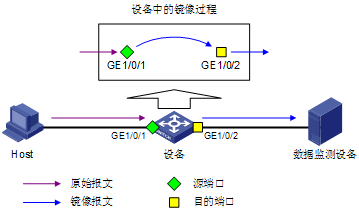
如图1-1所示,现在需要设备将进入端口GigabitEthernet1/0/1的报文复制一份,从端口GigabitEthernet1/0/2将报文转发给数据监测设备。为满足该需求,可以配置本地镜像组,其中源端口为GigabitEthernet1/0/1,镜像方向为入方向,目的端口为GigabitEthernet1/0/2。
当源设备与数据监测设备不直接相连时,与数据监测设备直接相连的设备作为目的设备,源设备需要将镜像报文复制一份至目的设备,然后由目的设备将镜像报文转发至数据监测设备,这种方式实现的端口镜像称为远程端口镜像。对于远程端口镜像,镜像源和镜像目的分属于不同设备上的不同镜像组:镜像源所在的镜像组称为远程源镜像组,镜像目的所在的镜像组称为远程目的镜像组,而位于源设备与目的设备之间的设备则统称为中间设备。
根据源设备与目的设备之间的连接关系,又可将远程端口镜像细分为:
· 二层远程端口镜像:源设备与目的设备之间通过二层网络进行连接。
· 三层远程端口镜像:源设备与目的设备之间通过三层网络进行连接。
(1) 二层远程端口镜像
源设备将进入源端口的报文复制一份给出端口,该端口将镜像报文转发给中间设备,再由中间设备在远程镜像VLAN中广播,最终到达目的设备。目的设备收到该报文后判别其VLAN ID,若与远程镜像VLAN的VLAN ID相同,就将镜像报文通过目的端口转发给数据监测设备。过程如下图所示。
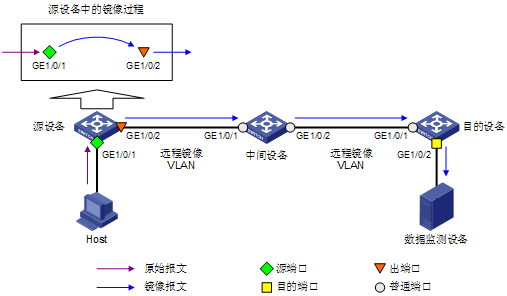
![]()
· 为确保源设备与目的设备之间的镜像报文可以二层转发,中间设备连接到源设备和目的设备方向的端口上需允许远程镜像VLAN通过。
· 在镜像报文从源设备到达目的设备的过程中,请确保其VLAN ID不被修改或删除,否则二层远程镜像功能将失效。
· 在一个镜像组中对同一个端口收发的报文进行双向镜像时,需要在源设备、中间设备和目的设备上通过mac-address mac-learning disable命令用来关闭远程镜像VLAN的MAC地址学习功能,以保证镜像功能的正常进行。关于mac-address mac-learning disable命令的详细信息,请参见“二层技术-以太网交换命令参考”中的“MAC地址表配置命令”。
(2) 三层远程端口镜像
三层远程端口镜像使用本地镜像组的方式实现,即在源设备和目的设备上分别创建各自的本地镜像组,每个本地镜像组也拥有各自的源端口和目的端口。
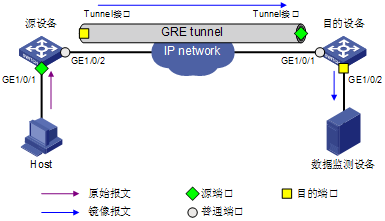
如图1-3所示,源设备将进入源端口GigabitEthernet1/0/1的报文复制一份给其Tunnel接口(即目的端口),再经由GRE(Generic Routing Encapsulation,通用路由封装)隧道转发至目的设备端的Tunnel接口。目的设备将从其Tunnel接口对应的物理端口(即源端口)收到的镜像报文复制一份给目的端口GigabitEthernet1/0/2,最后由该端口将镜像报文转发给数据监测设备。
![]()
· 有关GRE隧道和Tunnel接口的详细介绍,请分别参见“三层技术-IP业务配置指导”中的“GRE”和“隧道”。
· 仅有SD、EB、以及LSQ1TGS8SC、LSQ1TGS16SC、LSQ1QGS4SC、LSQ1QGC4SC系列单板支持三层远程端口镜像功能。
![]()
在完成源端口和目的端口的配置之后,本地镜像组才能生效。
表1-1 本地端口镜像配置任务简介
|
配置任务 |
说明 |
详细配置 |
|
创建本地镜像组 |
必选 |
|
|
配置源端口 |
必选 |
|
|
配置目的端口 |
必选 |
表1-2 创建本地镜像组
|
操作 |
命令 |
说明 |
|
进入系统视图 |
system-view |
- |
|
创建本地镜像组 |
mirroring-group group-id local |
必选 缺省情况下,不存在任何本地镜像组 |
可以在系统视图下为指定镜像组配置一个或多个源端口,也可以在端口视图下将当前端口配置为指定镜像组的源端口,二者的配置效果相同。
表1-3 在系统视图下配置源端口
|
操作 |
命令 |
说明 |
|
进入系统视图 |
system-view |
- |
|
为本地镜像组配置源端口 |
mirroring-group group-id mirroring-port mirroring-port-list { both | inbound | outbound } |
必选 缺省情况下,本地镜像组没有源端口 |
表1-4 在端口视图下配置源端口
|
操作 |
命令 |
说明 |
|
进入系统视图 |
system-view |
- |
|
进入端口视图 |
interface interface-type interface-number |
- |
|
配置本端口为本地镜像组的源端口 |
[ mirroring-group group-id ] mirroring-port { both | inbound | outbound } |
必选 缺省情况下,端口不是任何本地镜像组的源端口 |
· 一个镜像组内可以配置多个源端口。
· 在SD系列单板,以及EWPX2TGS16SC单板上,同一个端口可以作为两个镜像组的源端口;其余情况下,一个端口只能加入到一个镜像组。
可以在系统视图下为指定镜像组配置目的端口,也可以在端口视图下将当前端口配置为指定镜像组的目的端口,二者的配置效果相同。
表1-5 在系统视图下配置目的端口
|
操作 |
命令 |
说明 |
|
进入系统视图 |
system-view |
- |
|
为本地镜像组配置目的端口 |
mirroring-group group-id monitor-port monitor-port-id |
必选 缺省情况下,本地镜像组没有目的端口 |
表1-6 在端口视图下配置目的端口
|
操作 |
命令 |
说明 |
|
进入系统视图 |
system-view |
- |
|
进入端口视图 |
interface interface-type interface-number |
- |
|
配置本端口为本地镜像组的目的端口 |
[ mirroring-group group-id ] monitor-port |
必选 缺省情况下,端口不是任何本地镜像组的目的端口 |
![]()
请不要在目的端口上使能生成树协议,否则会影响镜像功能的正常使用。
![]()
· 一个镜像组内只能配置一个目的端口。
· 从目的端口发出的报文包括镜像报文和其它端口正常转发来的报文。为了保证数据监测设备只对镜像报文进行分析,请将目的端口只用于端口镜像,不作其它用途。
· 镜像组的目的端口不能配置为已经接入RRPP环的端口。
传统的本地镜像配置方式仅支持在一个镜像组中指定一个镜像目的端口,如果用户需要将一份监测数据同时发送到多个目的端口,可以利用远程镜像VLAN的原理来实现。
在二层远程端口镜像中,会使用到远程镜像VLAN,镜像报文在远程镜像VLAN中以广播的方式发送。因此,可以利用远程镜像VLAN的原理,在本地设备上创建远程源镜像组,并指定远程镜像VLAN,同时将本设备上连接数据检测设备的多个端口加入该VLAN。完成以上配置后,镜像报文在远程镜像VLAN中广播时便可以从这些端口中发送出去,实现将镜像报文输出至多个端口的需求。
表1-7 利用远程镜像VLAN实现本地镜像支持多个目的端口配置
|
操作 |
命令 |
说明 |
|
|
进入系统视图 |
system-view |
- |
|
|
创建远程源镜像组 |
mirroring-group group-id remote-source |
必选 缺省情况下,不存在任何镜像组 |
|
|
为远程源镜像组配置源端口 |
在系统视图下配置 |
mirroring-group group-id mirroring-port mirroring-port-list { both | inbound | outbound } |
两种方式必选其一 缺省情况下,镜像组没有源端口 |
|
在端口视图下配置 |
interface interface-type interface-number |
||
|
[ mirroring-group group-id ] mirroring-port { both | inbound | outbound } |
|||
|
quit |
|
||
|
为远程源镜像组配置反射端口 |
mirroring-group group-id reflector-port reflector-port |
必选 缺省情况下,镜像组没有反射端口 |
|
|
创建远程镜像VLAN并进入VLAN视图 |
vlan vlan-id |
必选 缺省情况下,镜像组没有远程镜像VLAN |
|
|
将镜像目的端口加入远程镜像VLAN |
port interface-list |
必选 缺省情况下,新建VLAN中不包含任何端口 |
|
|
退出至系统视图 |
quit |
- |
|
|
为远程源镜像组配置远程镜像VLAN |
mirroring-group group-id remote-probe vlan rprobe-vlan-id |
必选 缺省情况下,镜像组没有远程镜像VLAN |
|
![]()
· 镜像反射口必须是Access类型的端口,且必须属于缺省VLAN(VLAN1)。
· 建议选择设备上未使用的端口作为镜像反射口,且建议关闭反射口的生成树协议。
· Combo端口不能被配置为镜像反射口。
· 一个镜像组内可以配置多个源端口。
· 请不要将源端口加入到远程镜像VLAN中,否则会影响镜像功能的正常使用。
· 在一个镜像组内,如果已经配置了镜像反射口,则无法再配置镜像出端口。
· 一个VLAN只能作为一个远程源镜像组的远程镜像VLAN,且建议该VLAN只用于端口镜像,请不要在该VLAN上配置其它业务功能或创建对应的VLAN接口。
· 远程镜像VLAN必须为静态VLAN,且在被配置成远程镜像VLAN后,该VLAN不能直接删除,必须先删除远程镜像VLAN的配置才能够删除这个VLAN。
· 如果镜像组生效后,远程镜像VLAN被取消,那么该镜像组将失效。
· 镜像目的端口必须是Access类型的端口。
二层远程端口镜像的配置需要分别在源设备和目的设备上进行;如果存在中间设备,则需要在中间设备上允许远程镜像VLAN通过,以确保源设备与目的设备之间的二层网络畅通。
![]()
在镜像报文从源设备到达目的设备的过程中,请确保其VLAN ID不被修改或删除,否则二层远程镜像功能将失效。
![]()
在配置二层远程端口镜像时不建议启用GVRP(GARP VLAN Registration Protocol,GARP VLAN注册协议)功能,否则GVRP可能将远程镜像VLAN注册到不需要监控的端口上,导致目的端口收到很多不必要的报文。有关GVRP的详细介绍,请参见“二层技术-以太网交换配置指导”中的“GVRP”。
首先在目的设备上为远程目的镜像组配置远程镜像VLAN和目的端口,然后在源设备上为远程源镜像组配置源端口、出端口和远程镜像VLAN。
表1-8 二层远程端口镜像配置任务简介
|
配置任务 |
说明 |
详细配置 |
|
|
配置远程目的镜像组 |
创建远程目的镜像组 |
必选 |
|
|
配置目的端口 |
必选 |
||
|
配置远程镜像VLAN |
必选 |
||
|
将目的端口加入远程镜像VLAN |
必选 |
||
|
配置远程源镜像组 |
创建远程源镜像组 |
必选 |
|
|
配置源端口 |
必选 |
||
|
配置出端口 |
必选 |
||
|
配置远程镜像VLAN |
必选 |
||
请在目的设备上进行如下配置。
表1-9 创建远程目的镜像组
|
操作 |
命令 |
说明 |
|
进入系统视图 |
system-view |
- |
|
创建远程目的镜像组 |
mirroring-group group-id remote-destination |
必选 缺省情况下,不存在任何远程目的镜像组 |
可以在系统视图下为指定镜像组配置目的端口,也可以在端口视图下将当前端口配置为指定镜像组的目的端口,二者的配置效果相同。
(1) 在系统视图下配置目的端口
表1-10 在系统视图下配置目的端口
|
操作 |
命令 |
说明 |
|
进入系统视图 |
system-view |
- |
|
为远程目的镜像组配置目的端口 |
mirroring-group group-id monitor-port monitor-port-id |
必选 缺省情况下,远程目的镜像组没有目的端口 |
(2) 在端口视图下配置目的端口
表1-11 在端口视图下配置目的端口
|
操作 |
命令 |
说明 |
|
进入系统视图 |
system-view |
- |
|
进入端口视图 |
interface interface-type interface-number |
- |
|
配置本端口为远程目的镜像组的目的端口 |
[ mirroring-group group-id ] monitor-port |
必选 缺省情况下,端口不是任何远程目的镜像组的目的端口 |
![]()
· 请不要在目的端口上使能生成树协议,否则会影响镜像功能的正常使用。
· 从目的端口发出的报文包括镜像报文和其它端口正常转发来的报文。为了保证数据监测设备只对镜像报文进行分析,请将目的端口只用于端口镜像,不作其它用途。
· 镜像组的目的端口不能配置为已经接入RRPP环的端口。
![]()
一个镜像组内只能配置一个目的端口。
表1-12 配置远程镜像VLAN
|
操作 |
命令 |
说明 |
|
进入系统视图 |
system-view |
- |
|
为远程目的镜像组配置远程镜像VLAN |
mirroring-group group-id remote-probe vlan rprobe-vlan-id |
必选 缺省情况下,远程目的镜像组没有远程镜像VLAN |
![]()
· 一个VLAN只能被一个镜像组使用。
· 当一个VLAN已被指定为远程镜像VLAN后,请不要在该VLAN上配置其它业务功能或创建对应的VLAN接口。
· 被配置成远程镜像VLAN后,该VLAN不能直接删除,必须先删除远程镜像VLAN的配置才能够删除这个VLAN。
· 如果镜像组生效后,远程镜像VLAN被取消,那么该镜像组将失效。
· 源设备和目的设备上的远程镜像组必须使用相同的远程镜像VLAN。
表1-13 将目的端口加入远程镜像VLAN
|
操作 |
命令 |
说明 |
|
|
进入系统视图 |
system-view |
- |
|
|
进入目的端口视图 |
interface interface-type interface-number |
- |
|
|
将目的端口加入远程镜像VLAN |
目的端口为Access端口 |
port access vlan vlan-id |
三者必选其一 |
|
目的端口为Trunk端口 |
port trunk permit vlan vlan-id |
||
|
目的端口为Hybrid端口 |
port hybrid vlan vlan-id { tagged | untagged } |
||
![]()
有关port access vlan、port trunk permit vlan和port hybrid vlan命令的详细介绍,请参见“二层技术-以太网交换命令参考”中的“VLAN”。
请在源设备上进行如下配置。
表1-14 创建远程源镜像组
|
操作 |
命令 |
说明 |
|
进入系统视图 |
system-view |
- |
|
创建远程源镜像组 |
mirroring-group group-id remote-source |
必选 缺省情况下,不存在任何远程源镜像组 |
可以在系统视图下为指定镜像组配置一个或多个源端口,也可以在端口视图下将当前端口配置为指定镜像组的源端口,二者的配置效果相同。
(1) 在系统视图下配置源端口
表1-15 在系统视图下配置源端口
|
操作 |
命令 |
说明 |
|
进入系统视图 |
system-view |
- |
|
为远程源镜像组配置源端口 |
mirroring-group group-id mirroring-port mirroring-port-list { both | inbound | outbound } |
必选 缺省情况下,远程源镜像组没有源端口 |
(2) 在端口视图下配置源端口
表1-16 在端口视图下配置源端口
|
操作 |
命令 |
说明 |
|
进入系统视图 |
system-view |
- |
|
进入端口视图 |
interface interface-type interface-number |
- |
|
配置本端口为远程源镜像组的源端口 |
[ mirroring-group group-id ] mirroring-port { both | inbound | outbound } |
必选 缺省情况下,端口不是任何远程源镜像组的源端口 |
![]()
请不要将源端口加入到远程镜像VLAN中,否则会影响镜像功能的正常使用。
![]()
· 一个镜像组内可以配置多个源端口。
· 在SD系列单板,以及EWPX2TGS16SC单板上,同一个端口可以作为两个镜像组的源端口;其余情况下,一个端口只能加入到一个镜像组。
可以在系统视图下为指定镜像组配置出端口,也可以在端口视图下将当前端口配置为指定镜像组的出端口,二者的配置效果相同。
(1) 在系统视图下配置出端口
表1-17 在系统视图下配置出端口
|
操作 |
命令 |
说明 |
|
进入系统视图 |
system-view |
- |
|
为远程源镜像组配置出端口 |
mirroring-group group-id monitor-egress monitor-egress-port |
必选 缺省情况下,远程源镜像组没有出端口 |
(2) 在端口视图下配置出端口
表1-18 在端口视图下配置出端口
|
操作 |
命令 |
说明 |
|
进入系统视图 |
system-view |
- |
|
进入端口视图 |
interface interface-type interface-number |
- |
|
配置本端口为远程源镜像组的出端口 |
mirroring-group group-id monitor-egress |
必选 缺省情况下,端口不是任何远程源镜像组的出端口 |
![]()
请不要在出端口上配置下列功能:生成树协议、802.1X、IGMP Snooping、静态ARP和MAC地址学习,否则会影响镜像功能的正常使用。
![]()
· 一个镜像组内只能配置一个出端口。
· 出端口不能是现有镜像组的成员端口。
在配置远程镜像VLAN之前,需配置远程镜像VLAN所使用的静态VLAN。
表1-19 配置远程镜像VLAN
|
操作 |
命令 |
说明 |
|
进入系统视图 |
system-view |
- |
|
为远程源镜像组配置远程镜像VLAN |
mirroring-group group-id remote-probe vlan rprobe-vlan-id |
必选 缺省情况下,远程源镜像组没有远程镜像VLAN |
![]()
· 一个VLAN只能被一个镜像组使用。
· 被配置成远程镜像VLAN后,该VLAN不能直接删除,必须先删除远程镜像VLAN的配置才能够删除这个VLAN。
· 如果镜像组生效后,远程镜像VLAN被取消,那么该镜像组将失效。
· 当一个VLAN已被指定为远程镜像VLAN后,请不要在该VLAN上配置其它业务功能或创建对应的VLAN接口。
· 源设备和目的设备上的远程镜像组必须使用相同的远程镜像VLAN。
三层远程端口镜像的配置需要分别在源设备和目的设备上进行;如果存在中间设备,则需要在中间设备上配置单播路由协议,以确保源设备与目的设备之间的三层网络畅通。
分别在源设备和目的设备上先创建一个本地镜像组,然后为该镜像组配置源端口和目的端口,不同的是:
· 在源设备上,需要将源端口指定为待监控的端口,目的端口指定为用于传输镜像报文的Tunnel接口;
· 在目的设备上,需要将源端口指定为Tunnel接口对应的物理端口,目的端口指定为连接数据监测设备的端口。
表1-20 三层远程端口镜像配置任务简介
|
配置任务 |
说明 |
详细配置 |
|
|
源设备上的配置 |
创建本地镜像组 |
必选 |
|
|
配置源端口 |
必选 |
||
|
配置目的端口 |
必选 |
||
|
目的设备上的配置 |
创建本地镜像组 |
必选 |
|
|
配置源端口 |
必选 |
||
|
配置目的端口 |
必选 |
||
在配置三层远程端口镜像之前,需创建并配置GRE模式的Tunnel接口。该Tunnel接口的源地址和目的地址分别为其对应的源设备和目的设备上三层接口的IP地址。有关Tunnel接口的详细配置,请参见“三层技术-IP业务配置指导”中的“隧道”。
请分别在源设备和目的设备上进行如下配置。
表1-21 创建本地镜像组
|
操作 |
命令 |
说明 |
|
进入系统视图 |
system-view |
- |
|
创建本地镜像组 |
mirroring-group group-id local |
必选 缺省情况下,不存在任何本地镜像组 |
在源设备上,请将源端口指定为待监控的端口;而在目的设备上,请将源端口指定为Tunnel接口对应的物理端口。
可以在系统视图下为指定镜像组配置一个或多个源端口,也可以在端口视图下将当前端口配置为指定镜像组的源端口,二者的配置效果相同。
表1-22 在系统视图下配置源端口
|
操作 |
命令 |
说明 |
|
进入系统视图 |
system-view |
- |
|
为本地镜像组配置源端口 |
mirroring-group group-id mirroring-port mirroring-port-list { both | inbound | outbound } |
必选 缺省情况下,本地镜像组没有源端口 |
表1-23 在端口视图下配置源端口
|
操作 |
命令 |
说明 |
|
进入系统视图 |
system-view |
- |
|
进入端口视图 |
interface interface-type interface-number |
- |
|
配置本端口为本地镜像组的源端口 |
[ mirroring-group group-id ] mirroring-port { both | inbound | outbound } |
必选 缺省情况下,端口不是任何本地镜像组的源端口 |
![]()
· 一个镜像组内可以配置多个源端口。
· 在SD系列单板,以及EWPX2TGS16SC单板上,同一个端口可以作为两个镜像组的源端口;其余情况下,一个端口只能加入到一个镜像组。
在源设备上,请将目的端口指定为Tunnel接口;而在目的设备上,请将目的端口指定为连接数据监测设备的端口。
可以在系统视图下为指定镜像组配置目的端口,也可以在端口视图下将当前接口配置为指定镜像组的目的端口,二者的配置效果相同。
表1-24 在系统视图下配置目的端口
|
操作 |
命令 |
说明 |
|
进入系统视图 |
system-view |
- |
|
为本地镜像组配置目的端口 |
mirroring-group group-id monitor-port monitor-port-id |
必选 缺省情况下,本地镜像组没有目的端口 |
表1-25 在端口视图下配置目的端口
|
操作 |
命令 |
说明 |
|
进入系统视图 |
system-view |
- |
|
进入端口视图 |
interface interface-type interface-number |
- |
|
配置本端口为本地镜像组的目的端口 |
[ mirroring-group group-id ] monitor-port |
必选 缺省情况下,端口不是任何本地镜像组的目的端口 |
![]()
在目的设备上,请不要在目的端口上使能生成树协议,否则会影响镜像功能的正常使用。
![]()
· 一个镜像组内只能配置一个目的端口。
· 从目的端口发出的报文包括镜像报文和其它端口正常转发来的报文。为了保证数据监测设备只对镜像报文进行分析,请将目的端口只用于端口镜像,不作其它用途。
· 镜像组的目的端口不能配置为已经接入RRPP环的端口。
在完成上述配置后,在任意视图下执行display命令可以显示配置后镜像组的运行情况,通过查看显示信息验证配置的效果。
表1-26 端口镜像显示和维护
|
操作 |
命令 |
|
显示镜像组的配置信息 |
display mirroring-group { group-id | all | local | remote-destination | remote-source } [ | { begin | exclude | include } regular-expression ] |
· Device A通过端口GigabitEthernet1/0/1和GigabitEthernet1/0/2分别连接市场部和技术部,并通过端口GigabitEthernet1/0/3连接Server。
· 通过配置源端口方式的本地端口镜像,使Server可以监控所有进、出市场部和技术部的报文。
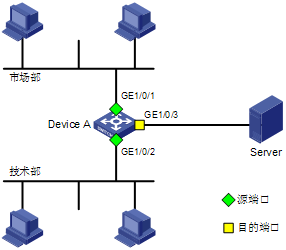
(1) 配置本地镜像组
# 创建本地镜像组1。
<DeviceA> system-view
[DeviceA] mirroring-group 1 local
# 配置本地镜像组1的源端口为GigabitEthernet1/0/1和GigabitEthernet1/0/2,目的端口为GigabitEthernet1/0/3。
[DeviceA] mirroring-group 1 mirroring-port gigabitethernet 1/0/1 gigabitethernet 1/0/2 both
[DeviceA] mirroring-group 1 monitor-port gigabitethernet 1/0/3
# 在目的端口GigabitEthernet1/0/3上关闭生成树协议。
[DeviceA] interface gigabitethernet 1/0/3
[DeviceA-GigabitEthernet1/0/3] undo stp enable
[DeviceA-GigabitEthernet1/0/3] quit
(2) 检验配置效果
# 显示所有镜像组的配置信息。
[DeviceA] display mirroring-group all
mirroring-group 1:
type: local
status: active
mirroring port:
GigabitEthernet1/0/1 both
GigabitEthernet1/0/2 both
monitor port: GigabitEthernet1/0/3
配置完成后,用户可以通过Server监控所有进、出市场部和技术部的报文。
三个部门A、B、C分别使用GigabitEthernet1/0/1~GigabitEthernet1/0/3端口接入DeviceA,现要求通过镜像功能,使三台数据检测设备ServerA、ServerB、ServerC都能够对三个部门发送和接收的报文进行镜像。
图1-5 利用远程镜像VLAN实现本地镜像支持多个目的端口组网图
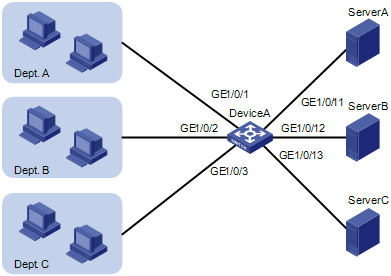
# 创建远程源镜像组1。
<DeviceA> system-view
[DeviceA] mirroring-group 1 remote-source
# 将接入部门A、B、C的三个端口配置为远程源镜像组1的源端口。
[DeviceA] mirroring-group 1 mirroring-port gigabitethernet 1/0/1 to gigabitethernet 1/0/3 both
# 将设备上任意未使用的端口(此处以GigabitEthernet1/0/5为例)配置为镜像组1的反射口。
[DeviceA] mirroring-group 1 reflector-port gigabitethernet 1/0/5
# 创建VLAN10作为镜像组1的远程镜像VLAN,并将接入三台数据检测设备的端口加入VLAN10。
[DeviceA] vlan 10
[DeviceA-vlan10] port gigabitethernet 1/0/11 to gigabitethernet 1/0/13
[DeviceA-vlan10] quit
# 配置VLAN10作为镜像组1的远程镜像VLAN。
[DeviceA] mirroring-group 1 remote-probe vlan 10
· 在一个二层网络中,Device A、Device B、Device C及Server如下图所示连接。其中,Device A通过端口GigabitEthernet1/0/1连接市场部。
· 通过配置二层远程端口镜像,使Server可以监控所有进、出市场部的报文。
图1-6 二层远程端口镜像配置组网图
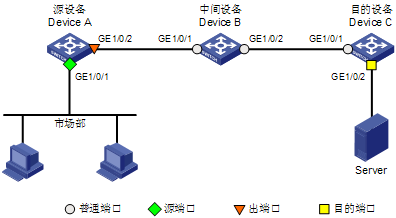
![]()
为保证二层远程端口镜像功能的正常运行,请按照配置步骤中的顺序配置各台设备。
# 选择在网络中未使用的VLAN作为远程镜像VLAN,此处以VLAN2为例。
(1) 配置Device C
# 配置端口GigabitEthernet1/0/1为Trunk口,并允许VLAN 2的报文通过。
<DeviceC> system-view
[DeviceC] interface gigabitethernet 1/0/1
[DeviceC-GigabitEthernet1/0/1] port link-type trunk
[DeviceC-GigabitEthernet1/0/1] port trunk permit vlan 2
[DeviceC-GigabitEthernet1/0/1] quit
# 创建远程目的镜像组1。
[DeviceC] mirroring-group 1 remote-destination
# 创建VLAN 2作为远程镜像VLAN。
[DeviceC] vlan 2
# 关闭远程镜像VLAN的MAC地址学习功能
[DeviceC-vlan2] mac-address mac-learning disable
[DeviceC-vlan2] quit
# 配置远程目的镜像组1的远程镜像VLAN为VLAN 2,目的端口为GigabitEthernet1/0/2,在该端口上关闭生成树协议并将其加入VLAN 2。
[DeviceC] mirroring-group 1 remote-probe vlan 2
[DeviceC] interface gigabitethernet 1/0/2
[DeviceC-GigabitEthernet1/0/2] mirroring-group 1 monitor-port
[DeviceC-GigabitEthernet1/0/2] undo stp enable
[DeviceC-GigabitEthernet1/0/2] port access vlan 2
[DeviceC-GigabitEthernet1/0/2] quit
(2) 配置Device B
# 创建VLAN 2作为远程镜像VLAN。
<DeviceB> system-view
[DeviceB] vlan 2
# 关闭远程镜像VLAN的MAC地址学习功能
[DeviceB-vlan2] mac-address mac-learning disable
[DeviceB-vlan2] quit
# 配置端口GigabitEthernet1/0/1为Trunk口,并允许VLAN 2的报文通过。
[DeviceB] interface gigabitethernet 1/0/1
[DeviceB-GigabitEthernet1/0/1] port link-type trunk
[DeviceB-GigabitEthernet1/0/1] port trunk permit vlan 2
[DeviceB-GigabitEthernet1/0/1] quit
# 配置端口GigabitEthernet1/0/2为Trunk口,并允许VLAN 2的报文通过。
[DeviceB-GigabitEthernet1/0/1] quit
[DeviceB] interface gigabitethernet 1/0/2
[DeviceB-GigabitEthernet1/0/2] port link-type trunk
[DeviceB-GigabitEthernet1/0/2] port trunk permit vlan 2
[DeviceB-GigabitEthernet1/0/2] quit
(3) 配置Device A
# 创建远程源镜像组1。
<DeviceA> system-view
[DeviceA] mirroring-group 1 remote-source
# 创建VLAN 2作为远程镜像VLAN。
[DeviceA] vlan 2
# 关闭远程镜像VLAN的MAC地址学习功能
[DeviceA-vlan2] mac-address mac-learning disable
[DeviceA-vlan2] quit
# 配置远程源镜像组1的远程镜像VLAN为VLAN 2,源端口为GigabitEthernet1/0/1,出端口为GigabitEthernet1/0/2。
[DeviceA] mirroring-group 1 remote-probe vlan 2
[DeviceA] mirroring-group 1 mirroring-port gigabitethernet 1/0/1 both
[DeviceA] mirroring-group 1 monitor-egress gigabitethernet 1/0/2
# 配置出端口GigabitEthernet1/0/2为Trunk口,允许VLAN 2的报文通过,并在该端口上关闭生成树协议。
[DeviceA] interface gigabitethernet 1/0/2
[DeviceA-GigabitEthernet1/0/2] port link-type trunk
[DeviceA-GigabitEthernet1/0/2] port trunk permit vlan 2
[DeviceA-GigabitEthernet1/0/2] undo stp enable
[DeviceA-GigabitEthernet1/0/2] quit
(4) 检验配置效果
配置完成后,用户可以通过Server监控所有进、出市场部的报文。
· 在一个三层网络中,Device A、Device B、Device C及Server如下图所示连接。其中,Device A通过端口GigabitEthernet1/0/1连接市场部。
· 通过配置三层远程端口镜像,并建立OSPF方式的GRE隧道,使得Server可以通过由GRE隧道传输的镜像报文来监控所有进、出市场部的报文。
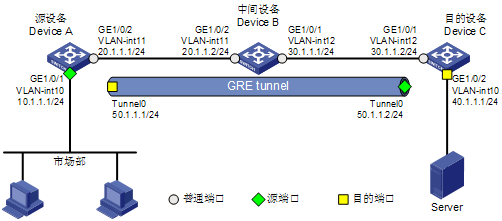
(1) 配置IP地址
请按照图1-7配置各接口的IP地址和子网掩码,具体配置过程略。
(2) 配置Device A
# 创建接口Tunnel0,并为其配置IP地址和掩码。
<DeviceA> system-view
[DeviceA] interface tunnel 0
[DeviceA-Tunnel0] ip address 50.1.1.1 24
# 配置Tunnel0接口采用GRE隧道模式,并为该接口指定源地址和目的地址。
[DeviceA-Tunnel0] tunnel-protocol gre
[DeviceA-Tunnel0] source 20.1.1.1
[DeviceA-Tunnel0] destination 30.1.1.2
[DeviceA-Tunnel0] quit
# 创建并配置业务环回组1,服务类型为tunnel。
[DeviceA] service-loopback group 1 type tunnel
# 将设备上的任意端口(此处以GigabitEthernet1/0/3为例)加入业务环回组1。
[DeviceA] interface GigabitEthernet 1/0/3
[DeviceA-GigabitEthernet1/0/3] undo stp enable
[DeviceA-GigabitEthernet1/0/3] port service-loopback group 1
# 在Tunnel接口视图下指定隧道引用的业务环回组1。
[DeviceA-GigabitEthernet1/0/3] quit
[DeviceA] interface tunnel 0
[DeviceA-Tunnel0] service-loopback-group 1
# 配置OSPF协议。
[DeviceA] ospf 1
[DeviceA-ospf-1] area 0
[DeviceA-ospf-1-area-0.0.0.0] network 10.1.1.0 0.0.0.255
[DeviceA-ospf-1-area-0.0.0.0] network 20.1.1.0 0.0.0.255
[DeviceA-ospf-1-area-0.0.0.0] network 50.1.1.0 0.0.0.255
[DeviceA-ospf-1-area-0.0.0.0] quit
[DeviceA-ospf-1] quit
# 创建本地镜像组1。
[DeviceA] mirroring-group 1 local
# 配置本地镜像组1的源端口为GigabitEthernet1/0/1,目的端口为Tunnel0。
[DeviceA] mirroring-group 1 mirroring-port gigabitethernet 1/0/1 both
[DeviceA] mirroring-group 1 monitor-port tunnel 0
(3) 配置Device B
# 配置OSPF协议。
<DeviceB> system-view
[DeviceB] ospf 1
[DeviceB-ospf-1] area 0
[DeviceB-ospf-1-area-0.0.0.0] network 20.1.1.0 0.0.0.255
[DeviceB-ospf-1-area-0.0.0.0] network 30.1.1.0 0.0.0.255
[DeviceB-ospf-1-area-0.0.0.0] quit
[DeviceB-ospf-1] quit
(4) 配置Device C
# 创建接口Tunnel0,并为其配置IP地址和掩码。
<DeviceC> system-view
[DeviceC] interface tunnel 0
[DeviceC-Tunnel0] ip address 50.1.1.2 24
# 配置Tunnel0接口采用GRE隧道模式,并为该接口指定源地址和目的地址。
[DeviceC-Tunnel0] tunnel-protocol gre
[DeviceC-Tunnel0] source 30.1.1.2
[DeviceC-Tunnel0] destination 20.1.1.1
[DeviceC-Tunnel0] quit
# 创建并配置业务环回组1,服务类型为tunnel。
[DeviceC] service-loopback group 1 type tunnel
# 将设备上的任意端口(此处以GigabitEthernet1/0/3为例)加入业务环回组1。
[DeviceC] interface GigabitEthernet 1/0/3
[DeviceC-GigabitEthernet1/0/3] undo stp enable
[DeviceC-GigabitEthernet1/0/3] port service-loopback group 1
# 在Tunnel接口视图下指定隧道引用的业务环回组1。
[DeviceC-GigabitEthernet1/0/3] quit
[DeviceC] interface tunnel 0
[DeviceC-Tunnel0] service-loopback-group 1
[DeviceC-Tunnel0] quit
# 配置OSPF协议。
[DeviceC] ospf 1
[DeviceC-ospf-1] area 0
[DeviceC-ospf-1-area-0.0.0.0] network 30.1.1.0 0.0.0.255
[DeviceC-ospf-1-area-0.0.0.0] network 40.1.1.0 0.0.0.255
[DeviceC-ospf-1-area-0.0.0.0] network 50.1.1.0 0.0.0.255
[DeviceC-ospf-1-area-0.0.0.0] quit
[DeviceC-ospf-1] quit
# 创建本地镜像组1。
[DeviceC] mirroring-group 1 local
# 配置本地镜像组1的源端口为GigabitEthernet1/0/1,目的端口为GigabitEthernet1/0/2。
[DeviceC] mirroring-group 1 mirroring-port gigabitethernet 1/0/1 inbound
[DeviceC] mirroring-group 1 monitor-port gigabitethernet 1/0/2
# 在目的端口GigabitEthernet1/0/2上关闭生成树协议。
[DeviceC] interface gigabitethernet 1/0/2
[DeviceC-GigabitEthernet1/0/2] undo stp enable
[DeviceC-GigabitEthernet1/0/2] quit
(5) 检验配置效果
配置完成后,用户可以通过Server监控所有进、出市场部的报文。
![]()
流镜像功能中提到的端口包括二层以太网端口和三层以太网端口。三层以太网端口是指被配置为三层模式的以太网端口,有关以太网端口模式切换的操作,请参见“二层技术-以太网交换配置指导”中的“以太网端口配置”。
流镜像是指将指定报文复制到指定目的地,用于报文的分析和监控。流镜像通过QoS策略来实现,即使用流分类技术为待镜像报文定义匹配条件,再通过配置流行为将符合条件的报文镜像至指定目的地。其优势在于用户通过流分类技术可以灵活地制订匹配条件,从而对报文类型进行精细区分,以获取更加精确的统计信息。根据报文镜像的目的地不同,流镜像可分为以下三种类型:
· 流镜像到接口:将符合要求的报文复制后转发到指定接口。
· 流镜像到CPU:将符合要求的报文复制后转发到CPU(这里的CPU是指配置了流镜像的源接口所在单板上的CPU)。
![]()
有关QoS策略、流分类和流行为的详细介绍,请参见“ACL和QoS配置指导”中的“QoS配置方式”。
远程流镜像技术通过流镜像与远程端口镜像功能的配合,可以实现将本地符合流分类条件的报文通过远程镜像组镜像至远端设备上的指定目的端口。
远程流镜像的实现方法是:首先在本地设备配置流镜像功能,将符合条件的报文镜像至某个出端口;然后再配置远程源镜像组,并将出端口指定为流镜像中的目的端口,从而可以使流镜像至该目的端口的报文再通过远程镜像功能镜像至远端设备。
表2-1 流镜像配置任务简介
|
配置任务 |
说明 |
详细配置 |
|
|
配置报文匹配规则 |
必选 |
||
|
配置流镜像类型 |
配置流镜像到端口 |
二者必选其一 |
|
|
配置流镜像到CPU |
|||
|
配置QoS策略 |
必选 |
||
|
应用QoS策略 |
基于端口应用 |
三者必选其一 |
|
|
基于VLAN应用 |
|||
|
基于全局应用 |
|||
表2-2 配置报文匹配规则
|
操作 |
命令 |
说明 |
|
进入系统视图 |
system-view |
- |
|
定义流分类,并进入流分类视图 |
traffic classifier tcl-name [ operator { and | or } ] |
必选 缺省情况下,不存在任何流分类 |
|
配置报文匹配规则 |
if-match match-criteria |
必选 缺省情况下,流分类中不存在任何报文匹配规则 |
![]()
有关traffic classifier和if-match命令的详细介绍,请参见“ACL和QoS命令参考”中的“QoS策略”。
![]()
在同一流行为中只能配置一种类型的流镜像。
表2-3 配置流镜像到端口
|
操作 |
命令 |
说明 |
|
进入系统视图 |
system-view |
- |
|
定义流行为,并进入流行为视图 |
traffic behavior behavior-name |
必选 缺省情况下,不存在任何流行为 |
|
配置流镜像到指定端口 |
mirror-to interface interface-type interface-number |
必选 缺省情况下,流行为中未配置任何流镜像 |
![]()
· 有关traffic behavior命令的详细介绍,请参见“ACL和QoS命令参考”中的“QoS策略”。
· 使用SD系列单板以及EWPX2TGS16SC单板,可以通过执行两次mirror-to interface命令,将报文镜像至两个目的端口;需要注意的是,这些目的端口必须全部位于上述单板上。如果多次执行mirror-to interface命令,则只有最先配置的镜像动作可以生效。
表2-4 配置流镜像到CPU
|
操作 |
命令 |
说明 |
|
进入系统视图 |
system-view |
- |
|
定义流行为,并进入流行为视图 |
traffic behavior behavior-name |
必选 缺省情况下,不存在任何流行为 |
|
配置流镜像到CPU |
mirror-to cpu |
必选 缺省情况下,流行为中未配置任何流镜像 |
![]()
· 有关traffic behavior命令的详细介绍,请参见“ACL和QoS命令参考”中的“QoS策略”。
· 上述CPU是指配置了流镜像的端口所在单板上的CPU。
表2-5 配置QoS策略
|
操作 |
命令 |
说明 |
|
进入系统视图 |
system-view |
- |
|
定义QoS策略,并进入QoS策略视图 |
qos policy policy-name |
必选 缺省情况下,不存在任何策略 |
|
为流分类指定采用的流行为 |
classifier tcl-name behavior behavior-name |
必选 缺省情况下,没有为流分类指定采用的流行为 |
![]()
有关qos policy和classifier behavior命令的详细介绍,请参见“ACL和QoS命令参考”中的“QoS策略”。
![]()
有关应用QoS策略的详细介绍,请参见“ACL和QoS配置指导”中的“QoS配置方式”。
将QoS策略应用到某端口,可以对该端口指定方向上的流量进行镜像。一个QoS策略可以应用于多个端口,而端口在每个方向上只能应用一个QoS策略。
表2-6 基于端口应用
|
操作 |
命令 |
说明 |
|
|
进入系统视图 |
system-view |
- |
|
|
进入相应视图 |
进入端口视图 |
interface interface-type interface-number |
二者必选其一 端口视图下的配置只对当前端口生效;端口组视图下的配置将对端口组中的所有端口生效 |
|
进入端口组视图 |
port-group manual port-group-name |
||
|
应用QoS策略到接口 |
qos apply policy policy-name { inbound | outbound } |
必选 |
|
![]()
· 有关qos apply policy命令的详细介绍,请参见“ACL和QoS命令参考”中的“QoS策略”。
· 用于流镜像功能的QoS策略只能在二层以太网端口上应用。
将QoS策略应用到某VLAN,可以对该VLAN内各端口入方向上的流量进行镜像。
表2-7 基于VLAN应用
|
操作 |
命令 |
说明 |
|
进入系统视图 |
system-view |
- |
|
应用QoS策略到指定VLAN |
qos vlan-policy policy-name vlan vlan-id-list inbound |
必选 |
![]()
有关qos vlan-policy命令的详细介绍,请参见“ACL和QoS命令参考”中的“QoS策略”。
将QoS策略应用到全局,可以对设备各端口入方向上的流量进行镜像。
表2-8 基于全局应用
|
操作 |
命令 |
说明 |
|
进入系统视图 |
system-view |
- |
|
应用QoS策略到全局 |
qos apply policy policy-name global inbound |
必选 |
![]()
有关qos apply policy命令的详细介绍,请参见“ACL和QoS命令参考”中的“QoS策略”。
远程流镜像需要在源设备和目的设备上进行如下配置:
· 流镜像配置:在源设备上配置流镜像功能,将符合条件的报文镜像至连接目的设备的端口(假设为端口A)。配置步骤请参见2.3 。
· 远程源镜像组配置:在源设备上配置远程源镜像组,并将出端口配置为流镜像配置中的目的端口(即端口A)。配置步骤请参见1.3.3 。
![]()
在配置远程源镜像组的源端口时,建议指定为未使用的端口,以避免该端口收发的报文也通过远程镜像组被镜像至目的设备。
在目的设备上只需要配置远程目的镜像组即可,配置步骤请参见1.3.2 。
在完成上述配置后,在任意视图下执行display命令可以显示配置后流镜像的运行情况,通过查看显示信息验证配置的效果。
表2-9 流镜像显示和维护
|
操作 |
命令 |
|
显示用户自定义流行为的配置信息 |
display traffic behavior user-defined [ behavior-name ] [ | { begin | exclude | include } regular-expression ] |
|
显示用户自定义策略的配置信息 |
display qos policy user-defined [ policy-name [ classifier tcl-name ] ] [ | { begin | exclude | include } regular-expression ] |
![]()
有关display traffic behavior和display qos policy命令的详细介绍,请参见“ACL和QoS命令参考”中的“QoS策略”。
· 某公司内的各部门之间使用不同网段的IP地址,其中市场部和技术部分别使用192.168.1.0/24和192.168.2.0/24网段,该公司的工作时间为每周工作日的8点到18点。
· 通过配置流镜像,使Server可以监控技术部访问互联网的WWW流量,以及技术部在工作时间发往市场部的IP流量。
图2-1 流镜像典型配置组网图
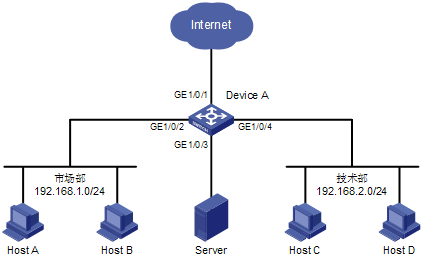
(1) 配置监控技术部访问互联网的流量
# 创建ACL 3000,并定义如下规则:匹配技术部(192.168.2.0/24网段)访问WWW的报文。
<DeviceA> system-view
[DeviceA] acl number 3000
[DeviceA-acl-adv-3000] rule permit tcp source 192.168.2.0 0.0.0.255 destination-port eq www
[DeviceA-acl-adv-3000] quit
# 创建流分类tech_c,并配置报文匹配规则为ACL 3000。
[DeviceA] traffic classifier tech_c
[DeviceA-classifier-tech_c] if-match acl 3000
[DeviceA-classifier-tech_c] quit
# 创建流行为tech_b,并配置流镜像到端口GigabitEthernet1/0/3。
[DeviceA] traffic behavior tech_b
[DeviceA-behavior-tech_b] mirror-to interface gigabitethernet 1/0/3
[DeviceA-behavior-tech_b] quit
# 创建QoS策略tech_p,并指定流分类tech_c采用流行为tech_b。
[DeviceA] qos policy tech_p
[DeviceA-qospolicy-tech_p] classifier tech_c behavior tech_b
[DeviceA-qospolicy-tech_p] quit
# 将QoS策略tech_p应用到端口GigabitEthernet1/0/1的出方向上。
[DeviceA] interface gigabitethernet 1/0/1
[DeviceA-GigabitEthernet1/0/1] qos apply policy tech_p outbound
[DeviceA-GigabitEthernet1/0/1] quit
(2) 配置监控技术部发往市场部的流量
# 定义工作时间:创建名为work的时间段,其时间范围为每周工作日的8点到18点。
[DeviceA] time-range work 8:0 to 18:0 working-day
# 创建ACL 3001,并定义如下规则:匹配在工作时间由技术部(192.168.2.0/24网段)发往市场部(192.168.1.0/24网段)的IP报文。
[DeviceA] acl number 3001
[DeviceA-acl-adv-3001] rule permit ip source 192.168.2.0 0.0.0.255 destination 192.168.1.0 0.0.0.255 time-range work
[DeviceA-acl-adv-3001] quit
# 创建流分类mkt_c,并配置报文匹配规则为ACL 3001。
[DeviceA] traffic classifier mkt_c
[DeviceA-classifier-mkt_c] if-match acl 3001
[DeviceA-classifier-mkt_c] quit
# 创建流行为mkt_b,并配置流镜像到端口GigabitEthernet1/0/3。
[DeviceA] traffic behavior mkt_b
[DeviceA-behavior-mkt_b] mirror-to interface gigabitethernet 1/0/3
[DeviceA-behavior-mkt_b] quit
# 创建QoS策略mkt_p,并指定流分类mkt_c采用流行为mkt_b。
[DeviceA] qos policy mkt_p
[DeviceA-qospolicy-mkt_p] classifier mkt_c behavior mkt_b
[DeviceA-qospolicy-mkt_p] quit
# 将QoS策略mkt_p应用到端口GigabitEthernet1/0/2的出方向上。
[DeviceA] interface gigabitethernet 1/0/2
[DeviceA-GigabitEthernet1/0/2] qos apply policy mkt_p outbound
(3) 检验配置效果
配置完成后,用户可以通过Server监控技术部访问互联网的WWW流量,以及技术部在工作时间发往市场部的IP流量。
用户网络描述如下:
· DeviceA的GigabitEthernet1/0/2端口下连接有10.1.1.1/24网段的主机;
· DeviceC的GigabitEthernet1/0/2端口连接了数据监测设备。
· DeviceA通过DeviceB连接至DeviceC,各设备互连的端口如图2-2所示。
要求配置远程流镜像功能,将通过DeviceA的GigabitEthernet1/0/2端口接收到的来自10.1.1.1/24网段的报文镜像到数据监测设备。
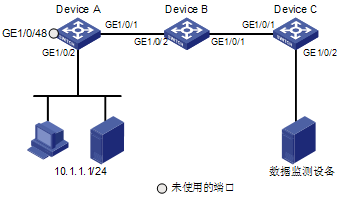
· 配置Device A:
# 配置基本IPv4 ACL 2000,匹配源IP地址为10.1.1.1/24网段的报文。
<DeviceA> system-view
[DeviceA] acl number 2000
[DeviceA-acl-basic-2000] rule permit source 10.1.1.1 255.255.255.0
[DeviceA-acl-basic-2000] quit
# 配置流分类规则,使用基本IPv4 ACL 2000进行流分类。
[DeviceA] traffic classifier 1
[DeviceA-classifier-1] if-match acl 2000
[DeviceA-classifier-1] quit
# 配置流行为,定义流镜像到端口GigabitEthernet 1/0/1的动作。
[DeviceA] traffic behavior 1
[DeviceA-behavior-1] mirror-to interface GigabitEthernet 1/0/1
[DeviceA-behavior-1] quit
# 配置QoS策略1,为流分类1指定流行为1。
[DeviceA] qos policy 1
[DeviceA-policy-1] classifier 1 behavior 1
[DeviceA-policy-1] quit
# 将QoS策略应用到端口GigabitEthernet 1/0/2上。
[DeviceA] interface GigabitEthernet 1/0/2
[DeviceA-GigabitEthernet1/0/2] qos apply policy 1 inbound
[DeviceA-GigabitEthernet1/0/2] quit
# 创建远程源镜像组1。
[DeviceA] mirroring-group 1 remote-source
# 创建VLAN 2。
[DeviceA] vlan 2
[DeviceA-vlan2] quit
# 为远程源镜像组配置远程镜像VLAN为2,选择一个未使用的端口作为源端口,此处以GigabitEthernet1/0/48为例,出端口为GigabitEthernet1/0/1。
[DeviceA] mirroring-group 1 remote-probe vlan 2
[DeviceA] mirroring-group 1 mirroring-port GigabitEthernet 1/0/48 inbound
[DeviceA] mirroring-group 1 monitor-egress GigabitEthernet 1/0/1
# 配置端口GigabitEthernet1/0/1的端口类型为Trunk端口,允许VLAN 2的报文通过。
[DeviceA] interface GigabitEthernet 1/0/1
[DeviceA-GigabitEthernet1/0/1] port link-type trunk
[DeviceA-GigabitEthernet1/0/1] port trunk permit vlan 2
· 配置Device B
# 配置端口GigabitEthernet1/0/1的端口类型为Trunk端口,允许VLAN 2的报文通过。
<DeviceB> system-view
[DeviceB] interface GigabitEthernet 1/0/1
[DeviceB-GigabitEthernet1/0/1] port link-type trunk
[DeviceB-GigabitEthernet1/0/1] port trunk permit vlan 2
[DeviceB-GigabitEthernet1/0/1] quit
# 配置端口GigabitEthernet1/0/2的端口类型为Trunk端口,允许VLAN 2的报文通过。
[DeviceB] interface GigabitEthernet 1/0/2
[DeviceB-GigabitEthernet1/0/2] port link-type trunk
[DeviceB-GigabitEthernet1/0/2] port trunk permit vlan 2
· 配置Device C
# 配置端口GigabitEthernet1/0/1的端口类型为Trunk端口,允许VLAN 2的报文通过。
<DeviceC> system-view
[DeviceC] interface GigabitEthernet 1/0/1
[DeviceC-GigabitEthernet1/0/1] port link-type trunk
[DeviceC-GigabitEthernet1/0/1] port trunk permit vlan 2
[DeviceC-GigabitEthernet1/0/1] quit
# 创建远程目的镜像组。
[DeviceC] mirroring-group 1 remote-destination
# 创建VLAN 2。
[DeviceC] vlan 2
[DeviceC-vlan2] quit
# 为远程目的镜像组配置远程镜像VLAN和目的端口。
[DeviceC] mirroring-group 1 remote-probe vlan 2
[DeviceC] mirroring-group 1 monitor-port GigabitEthernet 1/0/2
[DeviceC] interface GigabitEthernet 1/0/2
[DeviceC-GigabitEthernet 1/0/2] port access vlan 2
配置完成后,用户就可以在数据监测设备上监控来自10.1.1.1/24网段的报文。
不同款型规格的资料略有差异, 详细信息请向具体销售和400咨询。H3C保留在没有任何通知或提示的情况下对资料内容进行修改的权利!
